컴퓨터 이미징은 대규모 기업의 IT 부서에서 네트워크로 연결된 모든 컴퓨터의 운영 체제와 소프트웨어 프로그램을 일관되게 유지하는 데 필수적인 과정입니다. 또한 컴퓨터 또는 랩톱의 이미지를 생성하는 것은 백업 역할을 하여 이미지 생성 시점의 컴퓨터 데이터를 복구할 수 있게 해줍니다. 컴퓨터 이미징에 대한 더 자세한 정보와 기술적인 관점에서 이미징이 무엇을 의미하는지 알고 싶다면, 이 글을 계속 읽어보세요. 컴퓨터 이미징 소요 시간 및 기타 관련 궁금증을 모두 해결해 드리겠습니다.
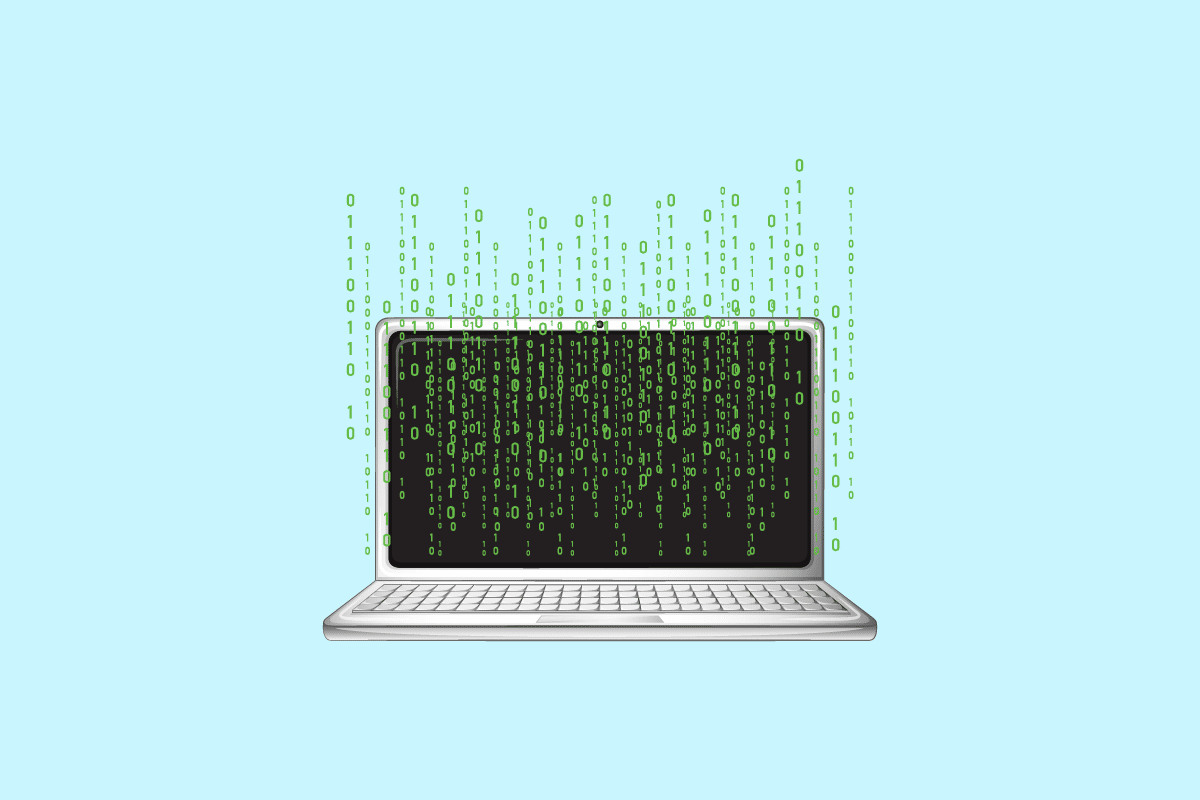
컴퓨터 이미징이란 무엇인가?
컴퓨터 이미징의 의미와 이해를 돕기 위해 사진과 함께 자세한 단계별 방법을 알아봅니다. 이 글을 끝까지 읽어보세요.
기술 분야에서 이미징의 의미
기술 분야에서 컴퓨터 이미징은 컴퓨터의 운영 체제, 소프트웨어, 그리고 핵심 시스템 서비스들을 추출하여 다른 컴퓨터에 복제하기 위해 저장하는 작업을 의미합니다. 컴퓨터 이미지는 컴퓨터 네트워크 전반에 걸쳐 운영 체제를 배포하는 데 매우 중요합니다. 또한, 문제가 발생했을 때 컴퓨터나 노트북의 백업을 생성하는 데에도 사용됩니다.
컴퓨터 이미징의 정의
이미징은 컴퓨터의 운영 체제, 소프트웨어 프로그램, 그리고 핵심 시스템 서비스의 이미지 또는 사본을 만드는 기술적인 프로세스를 지칭합니다. 이렇게 복제된 이미지는 메인 컴퓨터나 관리 컴퓨터에서 다른 컴퓨터 또는 컴퓨터 네트워크로 옮겨질 수 있습니다. 이 과정은 운영 체제 배포 절차를 자동화하기 때문에 대규모 컴퓨터 네트워크를 가진 기업의 IT 팀에게 매우 유용합니다. 관리자는 배포하기 전에 원하는 운영 체제가 설치된 시스템의 이미지를 먼저 만들어야 합니다. 마스터 시스템의 운영 체제는 기본적으로 이미징 프로세스 전반에 걸쳐 복사되어 여러 대상 컴퓨터에 배포됩니다.
컴퓨터 이미징에 걸리는 시간
컴퓨터 이미징에 소요되는 시간은 이미징하려는 하드 디스크의 용량에 따라 크게 달라지므로 정확히 예측하기 어렵습니다. 디스크 용량이 클수록 이미징에 더 많은 시간이 소요됩니다. 또한, 컴퓨터 이미지 백업 시간은 시스템의 속도와 성능에도 영향을 받습니다. 하지만 일반적으로 시스템 속도와 성능이 양호하고 데이터가 100GB 이상인 컴퓨터의 경우, 이미지 백업을 생성하는 데 약 15분 정도가 걸립니다.
컴퓨터 이미지 생성 방법
컴퓨터 이미지를 만드는 것은 문제가 발생했을 때 백업 이미지를 사용하여 컴퓨터를 쉽게 복원할 수 있도록 하는 데 매우 중요합니다. 다음은 Windows 이미지 백업 기능을 사용하여 컴퓨터 또는 노트북 이미지를 생성하는 방법에 대한 안내입니다.
1. 키보드에서 Windows 키를 누르고 검색창에 ‘백업 설정’을 입력합니다.
2. 검색 결과에서 ‘백업 설정’을 클릭합니다.
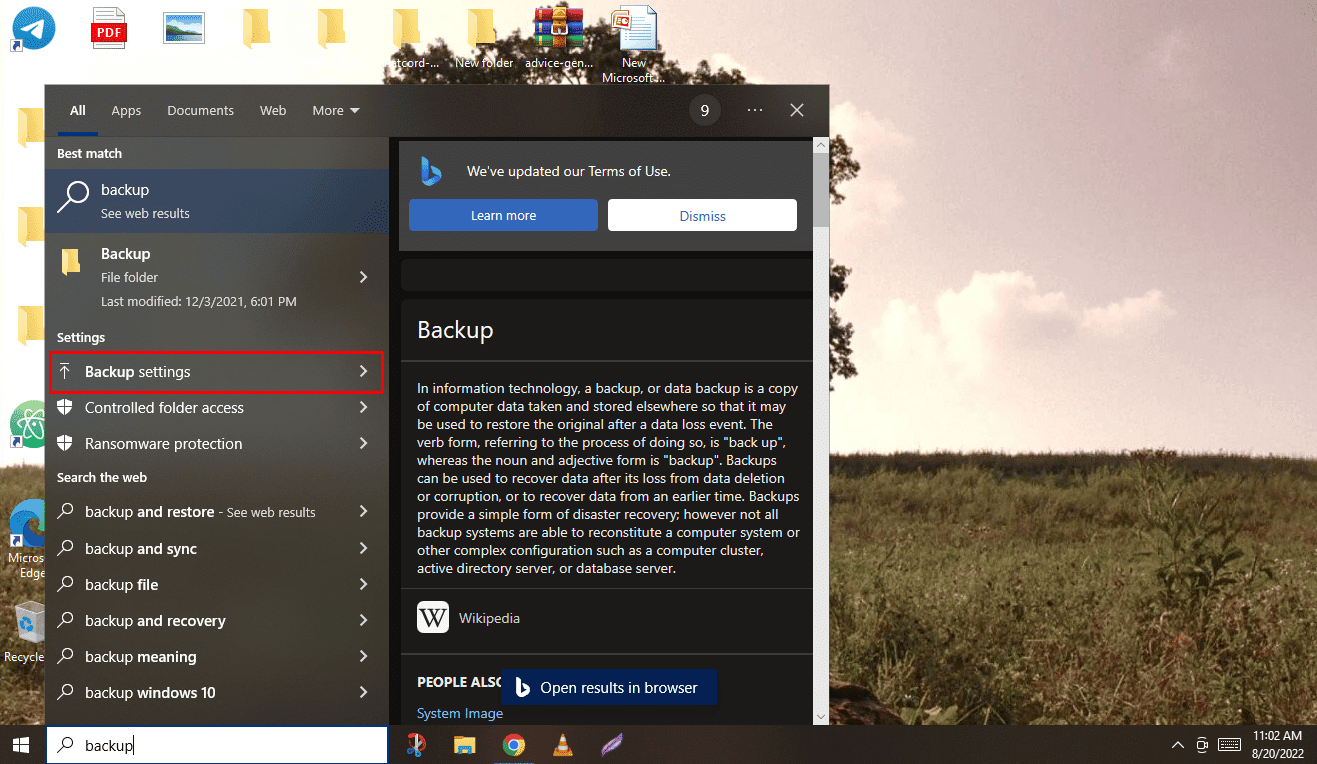
3. ‘백업’ 메뉴에서 ‘백업 및 복원(Windows 7)’으로 이동합니다.

4. 왼쪽 창에서 ‘시스템 이미지 만들기’를 클릭합니다.
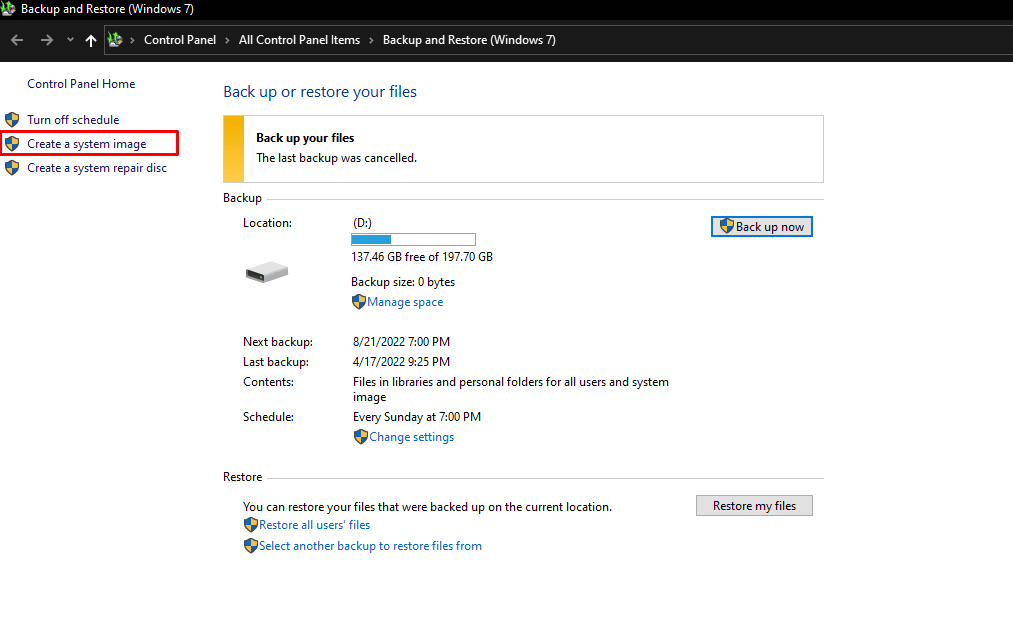
5. Windows 이미지 백업을 저장할 하드 디스크를 선택하고 ‘다음’을 클릭하여 백업 프로세스를 시작합니다.
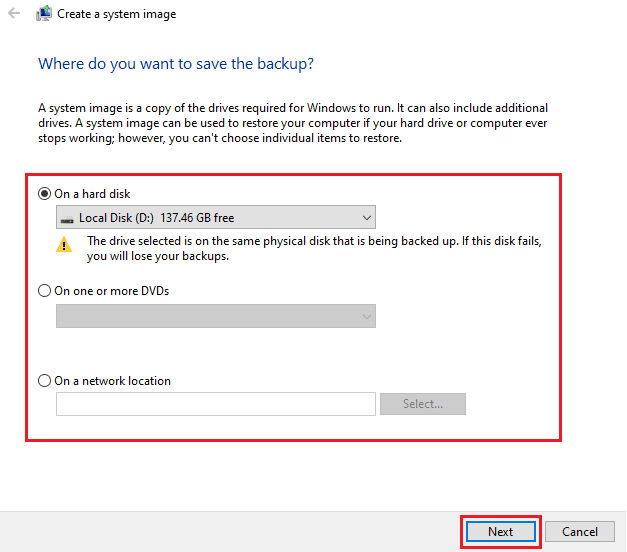
6. 백업할 하드 디스크와 파티션을 모두 선택한 후 ‘다음’을 클릭합니다. Windows 작동에 필요한 드라이브는 이미 선택되어 있습니다.
7. 모든 설정을 확인한 후 ‘백업 시작’을 클릭하여 컴퓨터 이미지를 만듭니다.

8. 이미징 프로세스가 시작되며, 시스템 속도와 장치 성능에 따라 컴퓨터 이미지를 완성하는 데 몇 분 정도 소요됩니다.
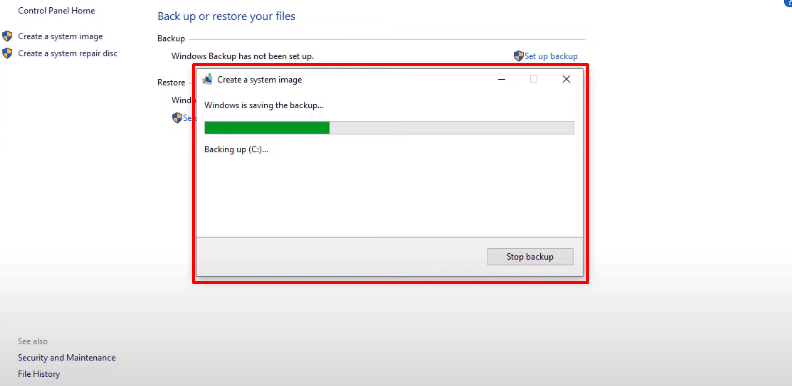
이 단계를 따라 컴퓨터나 노트북의 이미지를 성공적으로 생성하실 수 있기를 바랍니다. 기술 분야에서 이미징이 무엇을 의미하는지 더 자세히 알고 싶다면 이 글을 처음부터 다시 읽어보세요.
하드 드라이브 이미징이란?
하드 드라이브를 이미징한다는 것은 저장 장치의 전체 내용을 그대로 복사하는 것을 의미하며, 이렇게 만들어진 하드 드라이브 복사본을 디스크 이미지라고 합니다. 디스크 이미징을 통해 개인 사용자나 기업 모두 이미지가 생성된 시점의 컴퓨터 데이터를 모두 복구할 수 있습니다. 디스크 이미지는 원본 저장 장치의 데이터와 구조 정보를 정확하게 복제합니다. 또한, 디스크 이미징은 컴퓨터 설정 과정을 생략할 수 있게 해줍니다. 기존 운영 체제, 앱, 문서 등 이전 하드 드라이브 내용이 모두 저장되기 때문에 새 컴퓨터에서 모든 설정을 다시 설정할 필요가 없습니다.
하드 드라이브 이미징 방법
USB 드라이브나 하드 디스크와 같은 하드 드라이브 또는 외부 저장 장치의 이미지를 만들려면, PassMark ImageUSB, Roadkil’s DiskImage 또는 USB Image Tool과 같은 타사 응용 프로그램을 사용해야 합니다. 이러한 프로그램들은 컴퓨터에 외부 하드 디스크의 이미지를 생성하는 데 도움을 줍니다. 다음은 하드 드라이브를 이미지화하는 방법에 대한 가이드입니다.
1. 컴퓨터에 외부 하드 디스크 이미지를 생성할 수 있는 타사 응용 프로그램을 다운로드하여 실행합니다.
참고: 여기서는 Roadkil의 DiskImage를 예시로 사용합니다.
2. Roadkil 프로그램에서 ‘이미지 저장’ 탭으로 이동합니다.
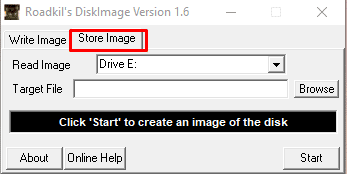
3. ‘이미지 읽기’ 드롭다운 메뉴에서 이미지를 생성하려는 외부 하드 디스크 또는 원하는 하드 디스크를 선택합니다.
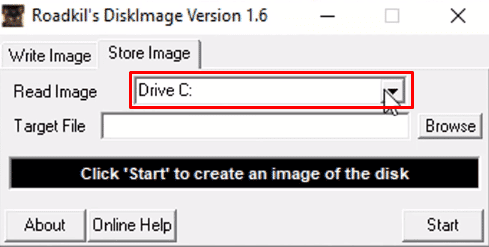
4. ‘대상 파일’ 필드에서 ‘찾아보기’ 옵션을 클릭하여 생성된 이미지를 저장할 위치를 선택합니다.
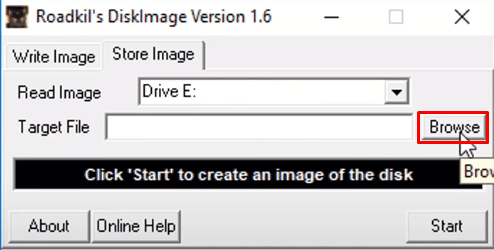
5. 모든 설정을 완료한 후 ‘시작’을 클릭하여 이미지를 생성합니다.
참고: 이미징 시간은 하드 디스크의 크기와 시스템 속도, 컴퓨터 또는 랩톱의 성능에 따라 몇 분 정도 소요될 수 있습니다.
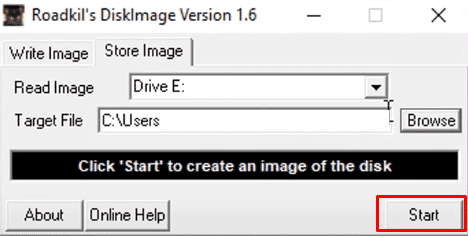
이 단계를 따라 백업을 성공적으로 생성하셨기를 바랍니다.
랩톱 이미징이란?
랩톱 이미징은 랩톱의 운영 체제, 소프트웨어 프로그램 및 핵심 시스템 서비스의 이미지 또는 복사본을 생성하는 것을 의미합니다. 이 복제된 이미지는 메인 컴퓨터 또는 관리 컴퓨터에서 다른 랩톱 또는 랩톱 네트워크로 복제할 수 있습니다. 이 과정은 이미지가 생성될 때 랩톱에 있던 모든 데이터를 복구할 수 있는 Windows 이미지 백업을 생성하므로 유용합니다.
랩톱 이미지 생성 방법
다음은 Windows 이미지 백업을 사용하여 랩톱의 이미지를 만드는 방법에 대한 가이드입니다.
1. 키보드에서 Windows 키를 누르고 ‘백업 설정’을 검색합니다.
2. ‘백업’ 메뉴에서 ‘백업 및 복원(Windows 7)’으로 이동합니다.

3. ‘시스템 이미지 만들기’ > ‘Windows 이미지 백업을 만들려는 하드 디스크’를 클릭합니다.
4. ‘다음’을 클릭하여 백업 프로세스를 시작합니다.
5. ‘다음’ > ‘백업 시작’을 클릭하여 컴퓨터 이미지를 생성합니다.

이미징 프로세스가 시작되어야 합니다. 장치의 시스템 속도와 성능에 따라 컴퓨터 이미지를 완성하는 데 몇 분 정도 소요됩니다.
복제와 이미징 중 더 나은 선택은?
복제와 이미징은 각각 장단점을 가지고 있으며, 어떤 것이 더 나은지는 사용 사례에 따라 다릅니다.
- 복제는 빠른 백업에 유용하지만, 이미징은 더 다양한 백업 옵션을 제공합니다.
- 이미지 압축 기능은 저장 공간 요구 사항을 줄여주어 인프라에 유용합니다.
- 복제는 수동으로 진행되므로 이미징에 비해 장치에서 더 많은 공간을 차지합니다.
- 이미징의 주요 단점은 이미지 파일을 하드 드라이브에 복사한다고 바로 사용할 수 있는 것이 아니라는 점입니다.
시스템 이미지의 모습
시스템 이미지는 단순한 폴더처럼 보이며, 컴퓨터의 운영 체제, 소프트웨어 프로그램 및 핵심 시스템 서비스를 포함하는 시스템 하드 드라이브의 전체 데이터가 비트 단위로 복사된 디스크 이미지 파일 형태를 가지고 있습니다.
Windows 10 백업이 오래 걸리는 이유
Windows 10 백업 시간이 오래 걸리는 이유는 다음과 같습니다.
- 느린 네트워크 연결은 백업 속도를 저하시킬 수 있습니다.
- 생성하려는 Windows 백업은 선택한 백업 유형과 복사해야 할 데이터 양에 따라 달라집니다. 데이터가 많을수록 백업 시간이 길어집니다.
- 대상 하드 드라이브가 느린 USB 포트에 연결되어 있으면 백업 속도가 느려질 수 있습니다.
- 중복된 데이터를 백업하면 백업 시간이 길어질 수 있으므로, 백업하기 전에 파일에서 데이터 중복을 제거하는 것이 좋습니다. 일부 시스템에는 백업이 필요 없는 콘텐츠가 약 90% 정도 포함되어 있기도 합니다.
***
이 간단한 가이드를 통해 컴퓨터 이미징과 기술적인 관점에서 이미징이 무엇을 의미하는지 이해하셨기를 바랍니다. 글을 작성하길 원하는 다른 주제에 대한 질문이나 제안이 있다면, 아래 의견 섹션에 남겨주세요.